Photoshop制作可爱晶莹的文字
今天为大家分享Photoshop制作可爱晶莹的文字方法,操作很简单的,大家学会了吗?希望这篇文章能对大家有所帮助!
1、在ps软件中,新建一个800*800的文档,背景色为白色,写上褐色的字体,双击字体的图层样式,调整一下渐变叠加,如图所示
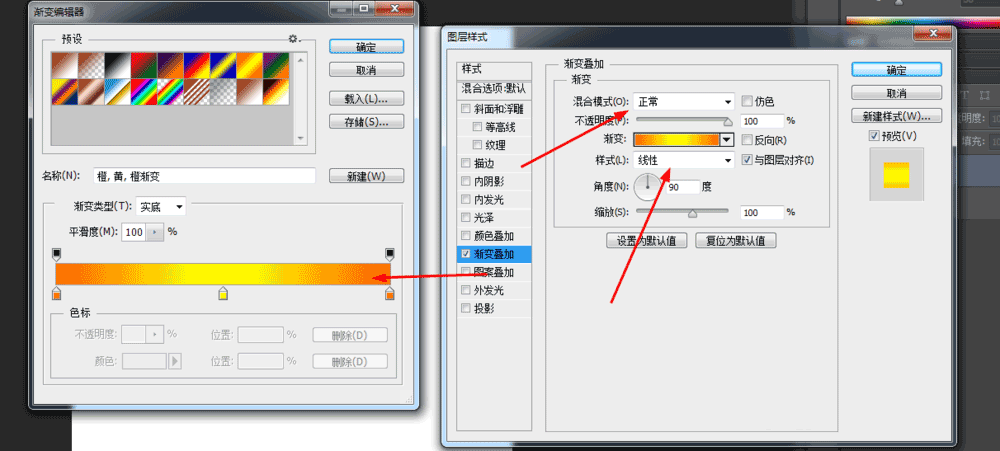
2、再把字体的图层样式,调整一下投影,如图所示
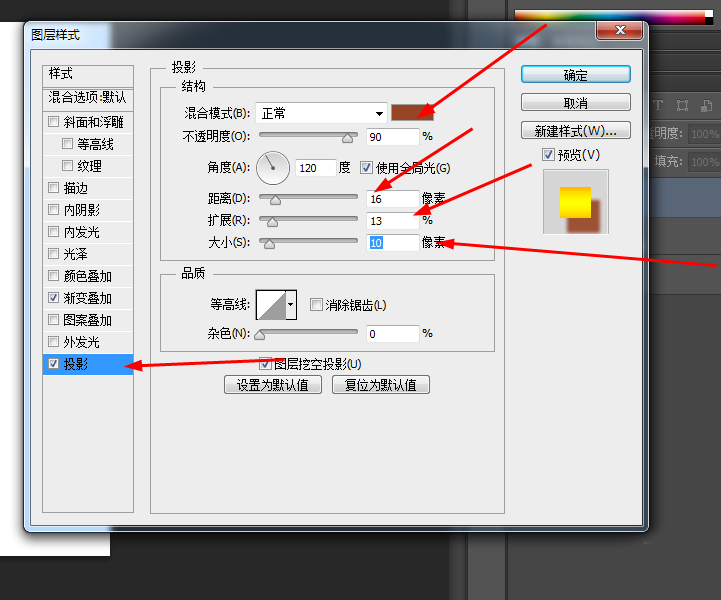
3、再调整一下内阴影和外发光,如图所示
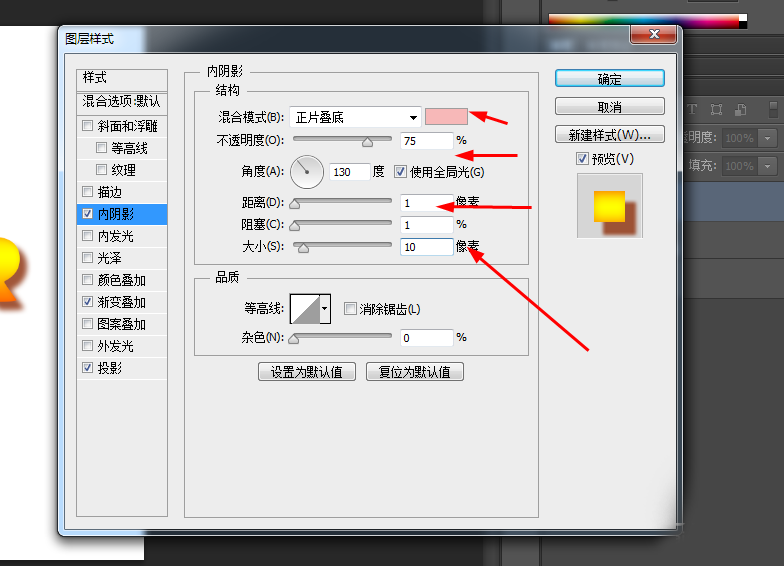
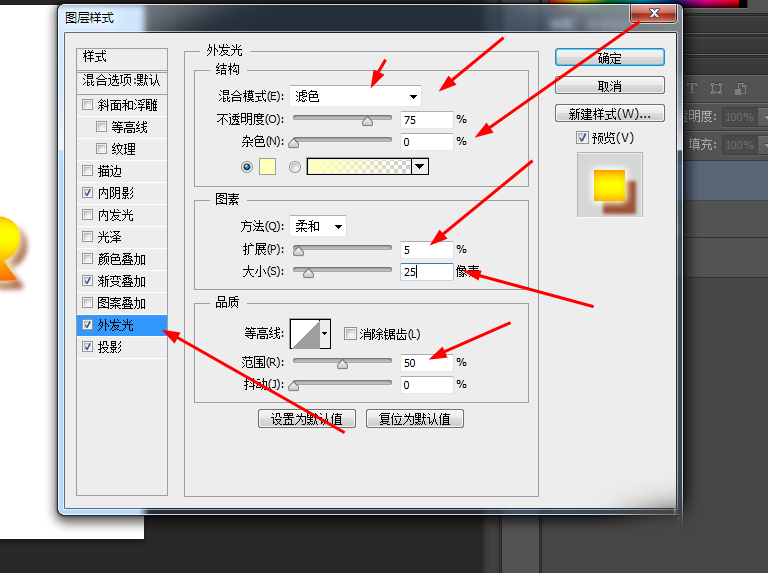
4、接着再调整一下内发光和斜面浮雕
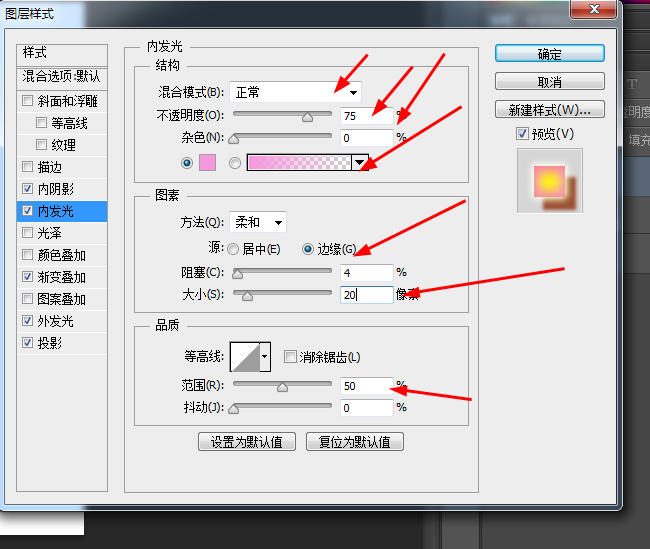
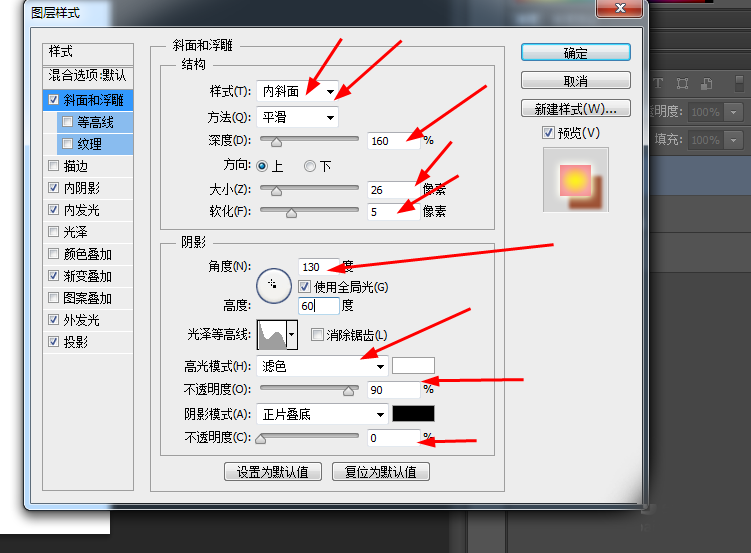
5、按ctrl点击字体的图层,生成选区,再到菜单栏上选择收缩,再新建一个图层,填充白色,如图所示
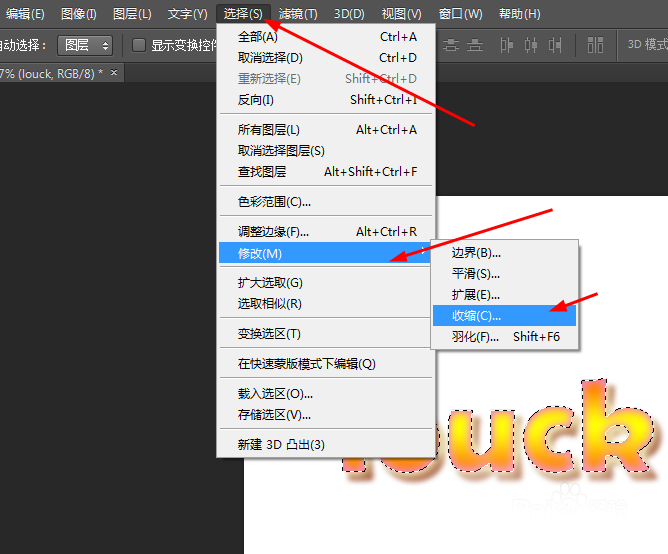
6、再把最上层的图层,不透明度改为57%,如图所示
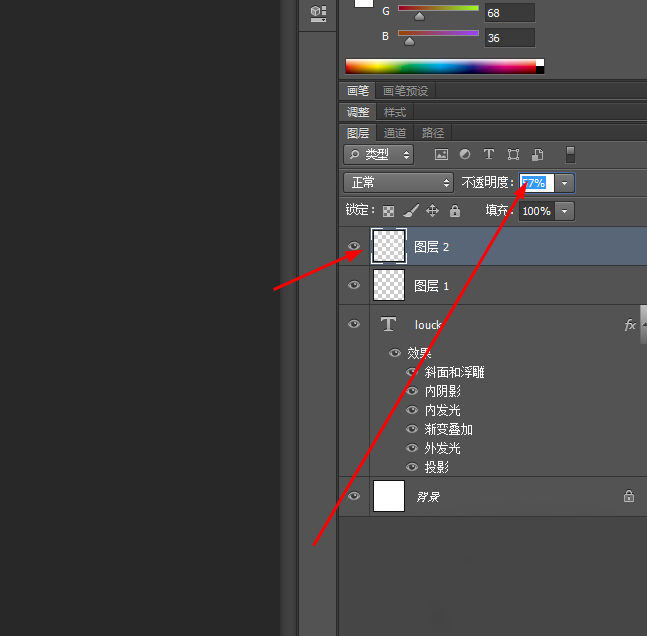
7、效果如下图所示
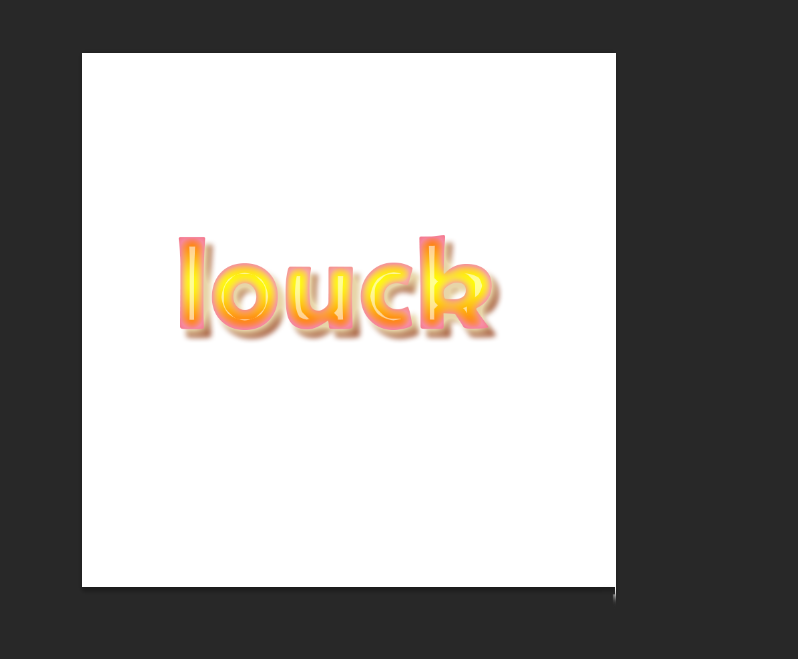
-

PS怎么给文字制作冰冻效果?
2022-09-30 7
-

Photoshop简单制作漂亮的鲜花文字
2022-09-30 29
-

用Photoshop简单制作漂亮的珠宝文字
2022-09-30 31
-

PS怎么设计渐隐背光文字的字体?
2022-09-30 6
-
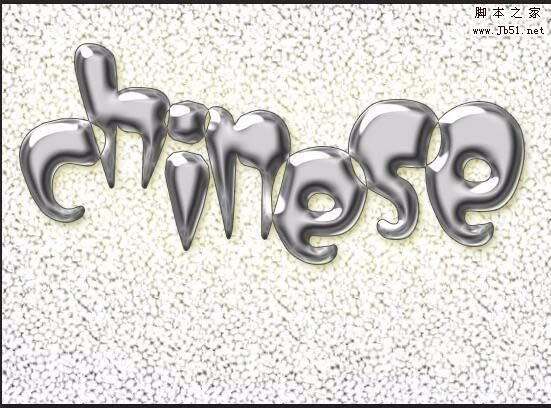
PS怎么设计可爱的立体文字效果?
2022-09-30 20
-

Photoshop调整等高线和纹理制作巧克力文字
2022-09-30 10
-

PS怎么制作撒了荧光粉的文字效果?
2022-09-30 7
-

PS怎么制作熊熊燃烧的文字效果?
2022-09-30 11
-

photoshop简单制作漂亮的翡翠立体文字
2022-09-30 8
-

Photoshop简单制作漂亮的宝石文字
2022-09-30 11
-

PS怎么制作慢慢浮现的动态文字效果?
2022-09-30 39
-

PS利用描边与智能对象制作特效文字
2022-09-30 14
-
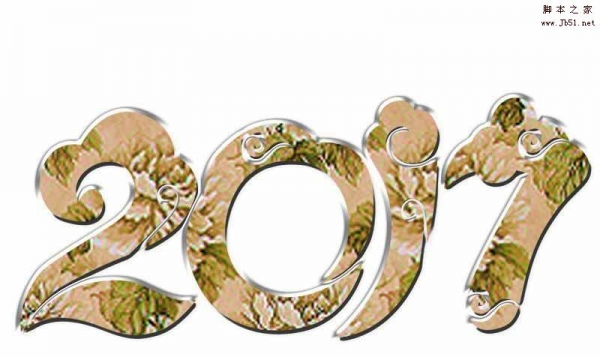
PS中怎么制作另类花边文字字体效果?
2022-09-30 40
-

photoshop通道功能制作漂亮的饼干文字
2022-10-01 7
-
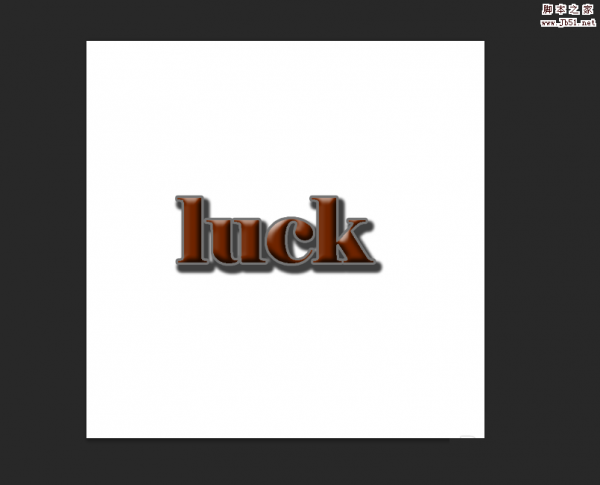
Photoshop制作漂亮的巧克力立体文字
2022-10-01 9
-

PS怎么制作扇形文字?
2022-10-01 10
-

PS怎么制作带金粉的新年快乐文字效果?
2022-10-01 20
-

PS怎么设计空心文字? PS制作空心字的教程
2022-10-01 10
-

Photoshop简单制作漂亮的波浪文字
2022-10-01 12
-

PS怎么设计金色有质感的文字?
2022-10-01 5
-

PS制作超有趣味的泳衣立体文字效果
2022-10-01 8